Ahhoz, hogy növelje vagy csökkentse a betűtípusok és interfész elemeket android

Az Android-eszközökön fut egy hatalmas szám, és hogyan kell nézni őket bármilyen alkalmazás, amely függ a sűrűsége a kép - DPI. Android támogatja natívan 7 értékek DPI: 120, 160, 213, 240, 360, 480 és 640. Minél nagyobb a szám, annál nagyobb a szöveget és képeket. A készülékek root-hozzáféréssel, ez az érték manuálisan módosítható, és helyezze a képernyőn, amennyire csak lehet hasznos információ vagy fordítva -, hogy növelje a felület elemeit.
Változás DPI manuálisan build.prop fájl vagy egy speciális Window manipulátor alkalmazás. Ezt megelőzően, akkor van értelme, hogy létrehoz egy cég, hogy módosítsa a bőrt az egyéni launcher (például a Google Start Apex vagy Nova), mivel ezek arra a különböző eszközöket. Akkor le kell töltenie XDA-Dev Window manipulátor alkalmazása és telepíteni, mint egy normál APK-fájlt. Megkezdése előtt győződjön meg arról, hogy a rendszer beállításait engedélyezett letöltését APK-fájl nem a Google Playen.
Amikor az alkalmazás telepítését, futtatását azt, adja meg a root-hozzáférési jogosultságokat, és megtalálja «Set Density» vonalon. Kattints rá, és válassza ki a kívánt sűrűséget. Az értékek alacsonyabbak, mint az alapértelmezett betűtípus és csökkenti a képeket, és így tovább - növekedni fog. A készülék újraindítása, hogy távolítsa el az eltárolt képeket. Visszatérés a sűrűség, az alapértelmezett, a gomb megnyomásával a «reset sűrűsége».
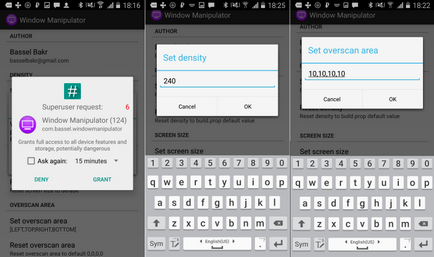
Bizonyos esetekben, amikor a denzitásváltozást képernyőn látható kép úgy néz ki, helytelen. Ezt lehet korrigálni választott másik felbontás bekezdésben «megadva képernyőméret» és sötétebb lépésben a képernyőn «megadva overscan terület».
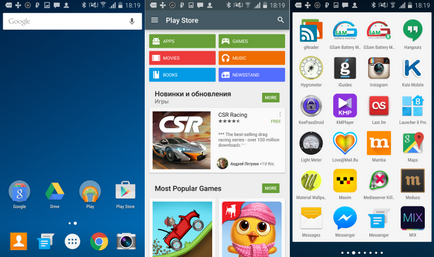
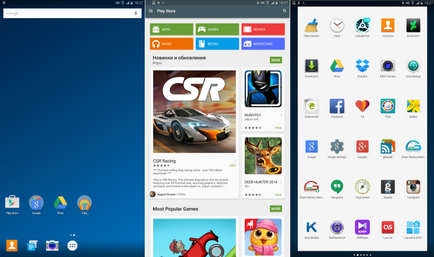
Egyes alkalmazások futnak az alacsony DPI készülékek tablet üzemmódban. Például a Chrome megjeleníti a megnyitott lapok tetején, és megnyitja az asztali változatai telek, nem mobil.
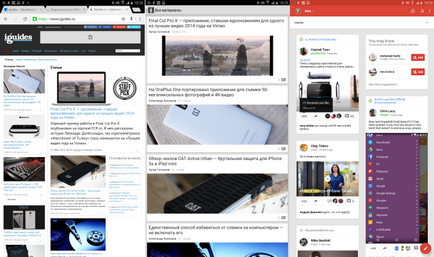
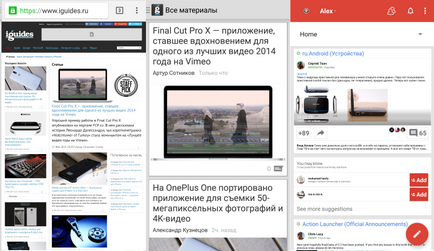
Ahhoz, hogy vissza mindent, mint volt, nyissa ki a Window manipulátor, vissza az összes értéket, és indítsa újra a készüléket.